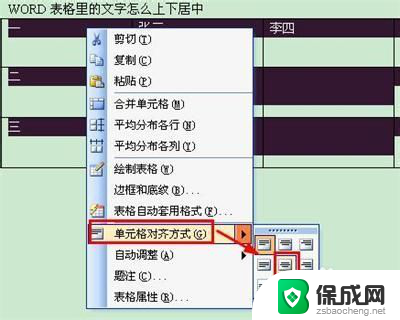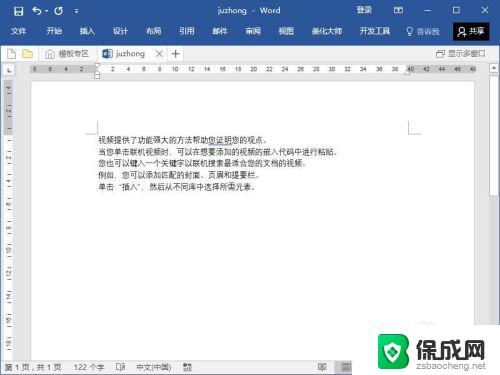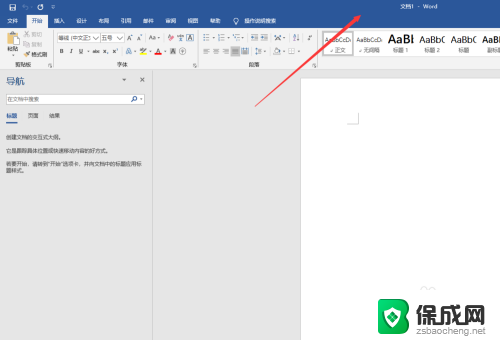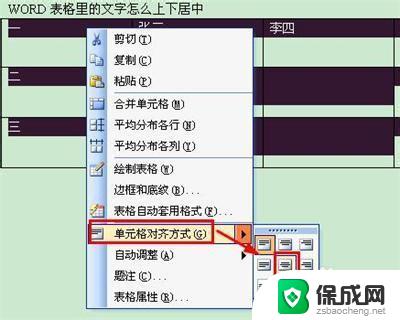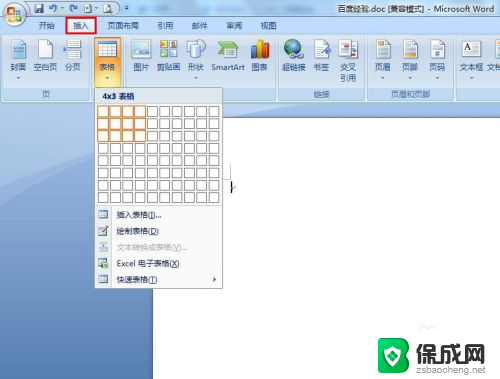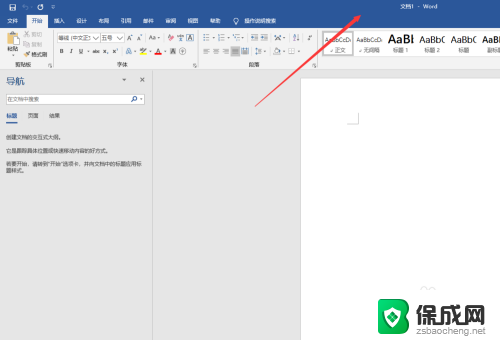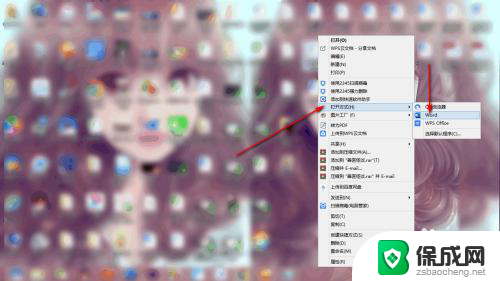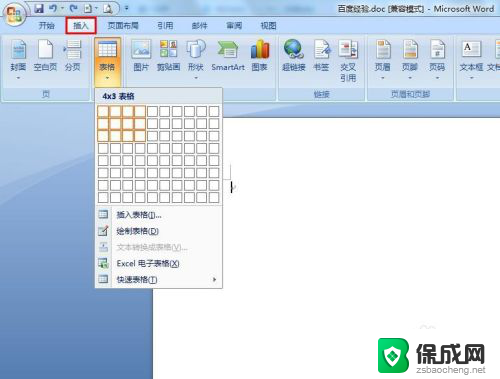文字居中怎么操作在电脑上 word文档文字如何水平居中
更新时间:2024-05-06 12:44:25作者:yang
在电脑上,我们经常需要对文档中的文字进行居中操作,以使排版更加美观和整齐,在Word文档中,要让文字水平居中非常简单,只需选中想要居中的文字,然后点击工具栏中的居中按钮即可。这样文字就会自动调整到页面的中间位置,让整篇文档看起来更加专业和易读。文字居中的操作不仅能提升文档的整体美感,还能让读者更加舒适地阅读内容。在处理文档排版时,居中操作是一个非常实用的技巧,可以让文档看起来更加规范和统一。
方法如下:
1.新建文档;
比如,在文字中输入文字:焕然行动
现在需要把”焕然行动“居中于页面。

2.先选中文字“焕然行动”;
然后,在开始选项卡的段落这一组中点居中的按钮。
这时,即水平居中于页面。
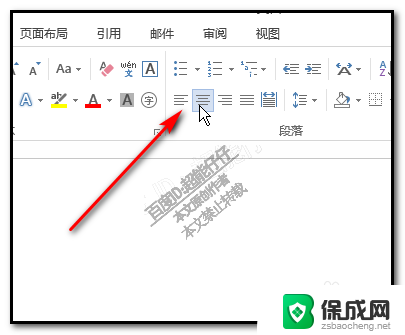
3.也可以用快捷键操作,
选中文字后。按下组合键,CTRL+E,
文字立即水平居中。

以上就是如何在电脑上进行文字居中操作的全部内容,如果你也遇到了同样的情况,赶紧参照小编的方法来处理吧!希望对大家有所帮助。